AI service - 카카오챗봇 01 (채널 개설, 챗봇 생성)
카카오톡 채널에서 인공지능 챗봇을 구현 하는 방법을 알아보겠습니다.
채널 개설
‘카카오톡의 비즈니스 가이드 - 채널‘는 공식 사이트 링크 입니다. 채널을 만들고 운영하는 법을 알려줍니다.
제일 먼저 홈 - 비즈니스 관리자센터에 접속하여 로그인을 합니다. [내비즈니스]를 클릭합니다. 2단계 인증이 필요하신 분은 [카카오계정 2단계 인증 설정하기]로 이동하여 설정을 완료합니다.

상단 메뉴에서 [채널] -> [채널]을 클릭합니다.

채널 관리자 센터로 이동하였습니다. [새 채널만들기]를 클릭합니다.
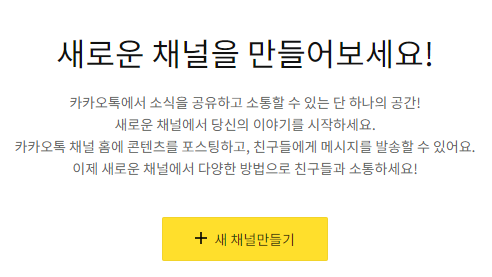
채널이름과 검색용 아이디를 입력하고 카테고리를 선택합니다. [확인]을 클릭합니다.
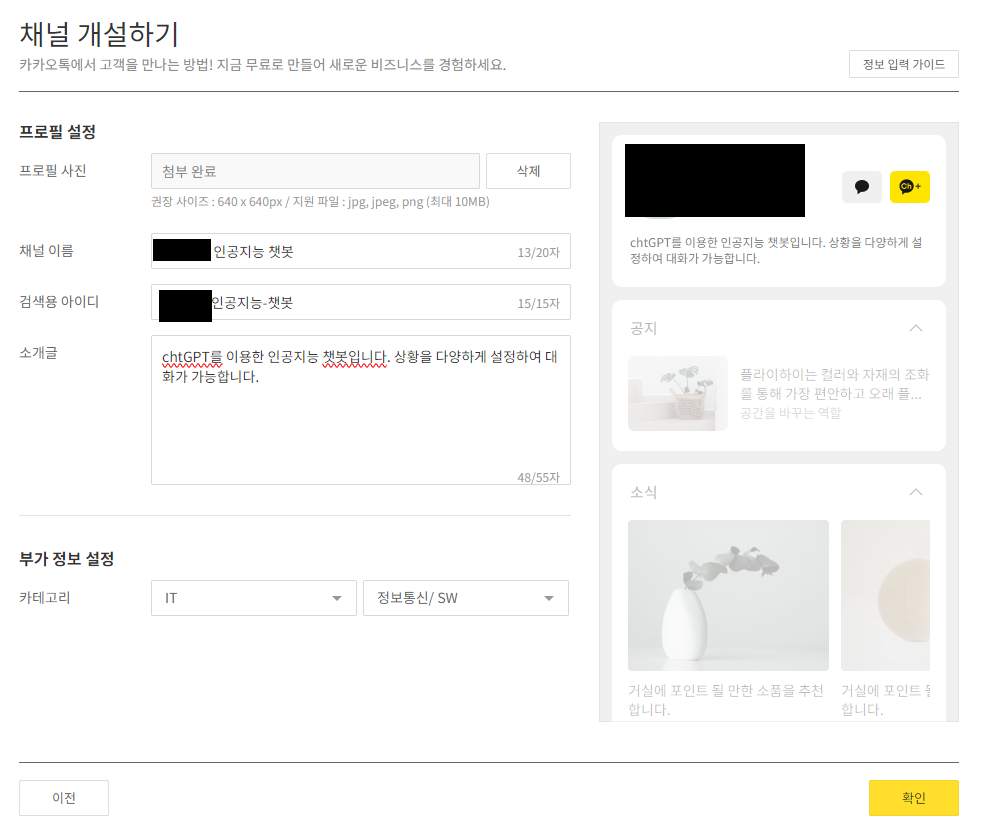
입력한 정보를 다시 확인하는 창이 나타납니다. [개설하겠습니다.]을 클릭합니다.
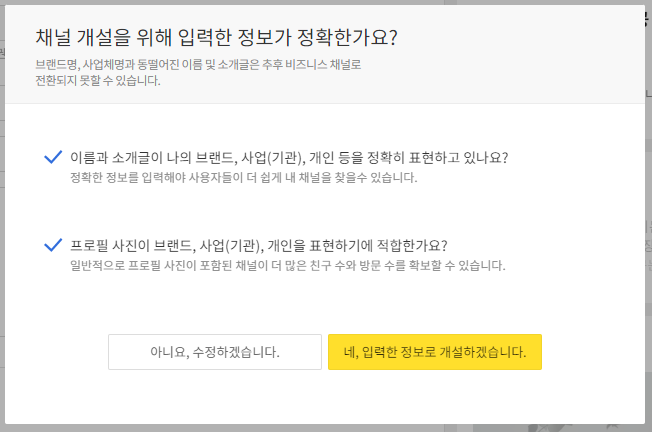
채널이 개설 되었습니다. [대시보드로 이동하기]를 클릭합니다.
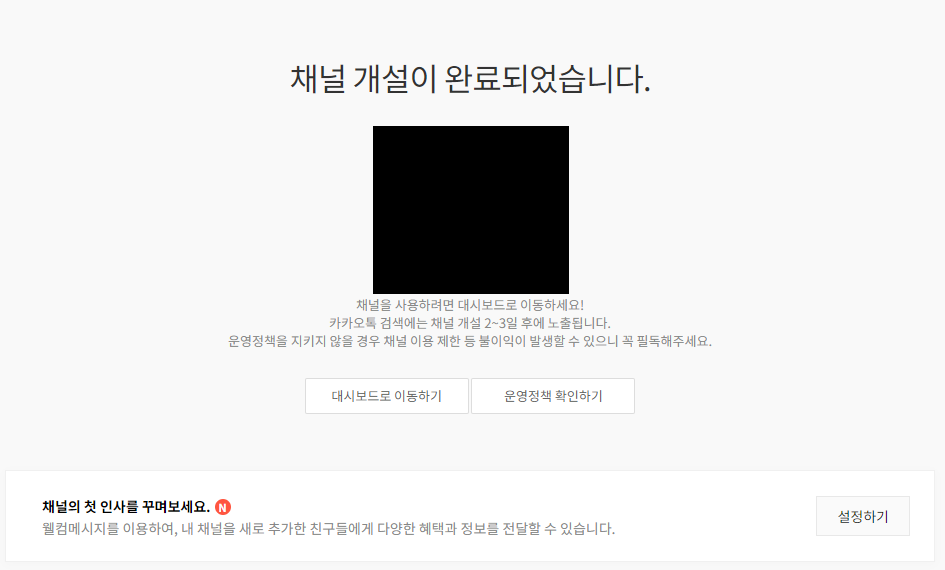
비공개 개설 안내 창이 나타납니다. [확인]을 클릭합니다.
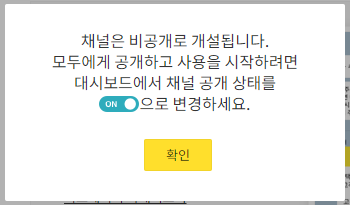
대시보드의 ‘프로필 설정’에서 [채널 공개], [검색 허용], [1:1채팅]을 ‘ON’으로 설정합니다. [저장]을 클릭합니다.
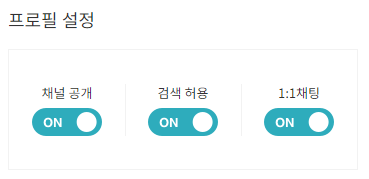
카카오 챗봇 생성
카카오톡 채널의 챗봇은 채널 관리자센터를 통해 생성합니다. ‘카카오톡의 비즈니스 가이드 - 챗봇 관리자 센터‘는 공식 사이트의 링크 입니다. 챗봇을 만드는 법을 알려줍니다.
상단 메뉴에서 [채널] -> [챗봇] -> [봇만들기]를 클릭합니다.
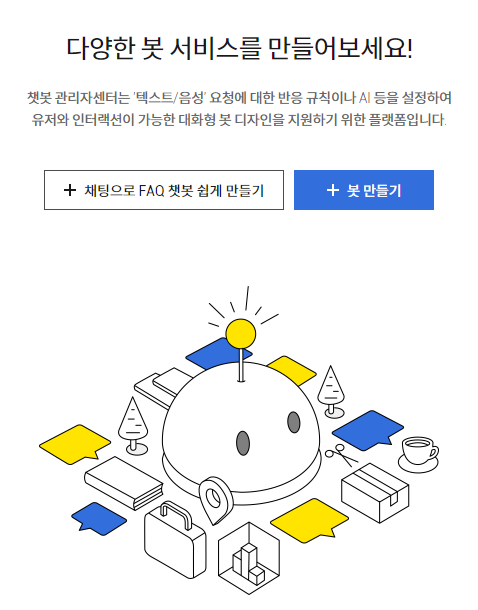
[카카오톡 챗봇]을 클릭합니다.
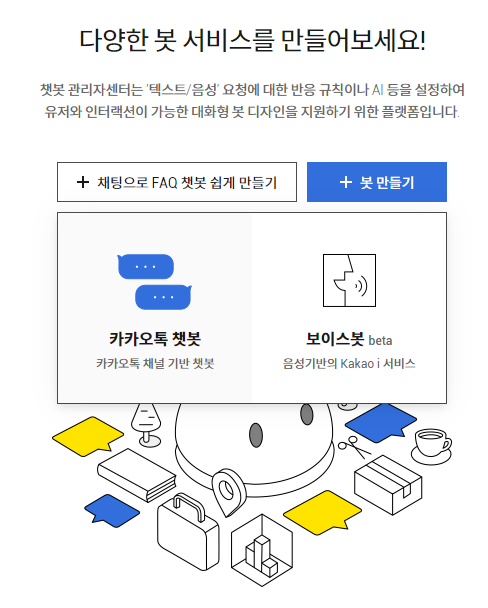
챗봇의 이름(‘인공지능 챗봇’)을 입력하고 [확인]을 클릭합니다.
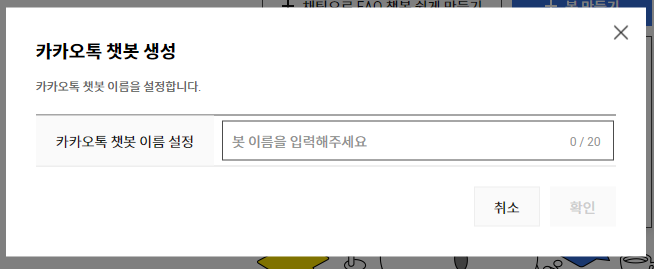
‘인공지능 챗봇’이 생성되었습니다.
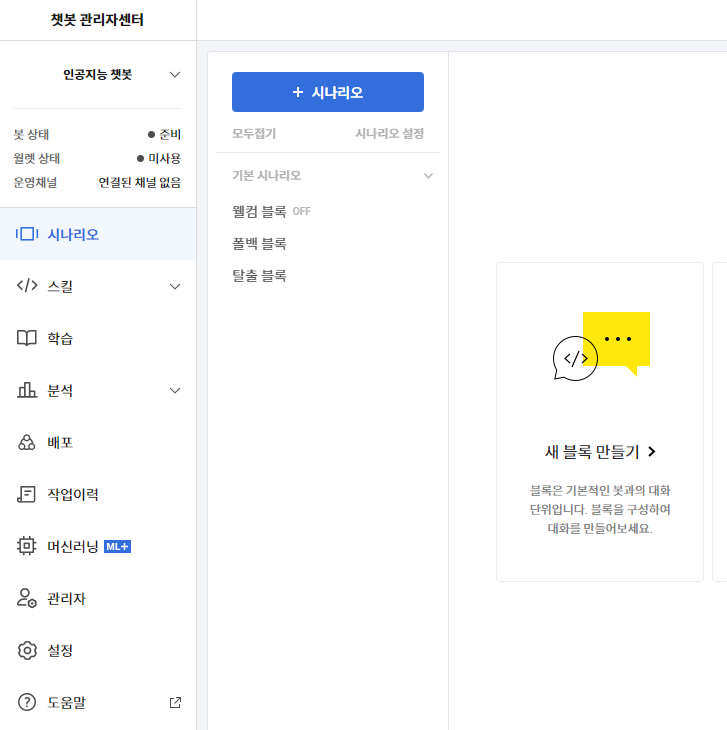
좌측 메뉴의 [설정]을 클릭합니다.
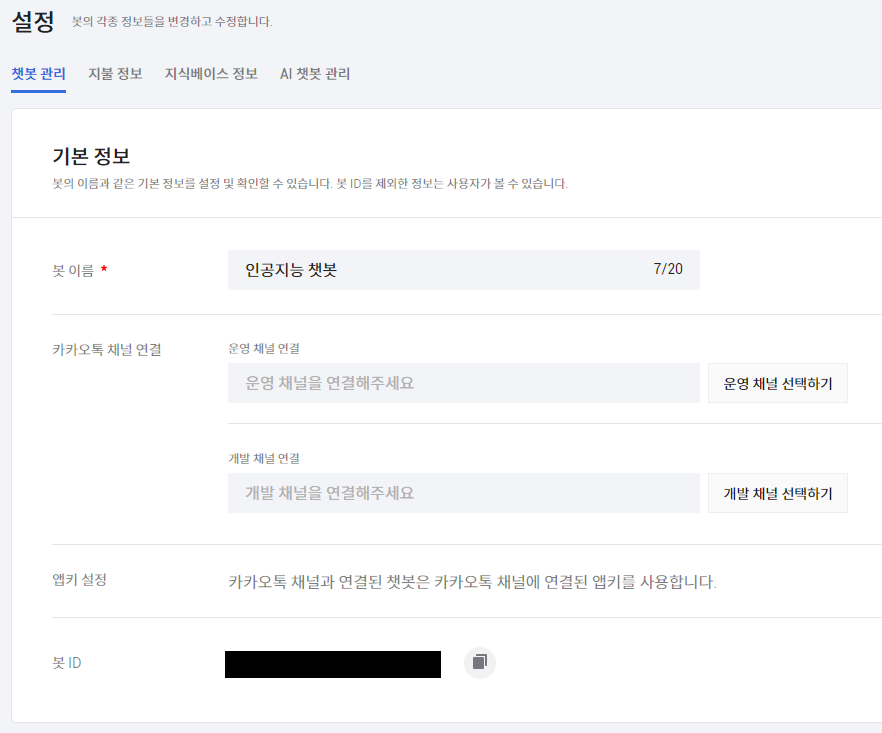
[운영 채널 선택하기]를 클릭합니다. 조금 전 생성한 ‘인공지능 챗봇’을 선택합니다.

[저장]을 클릭합니다.
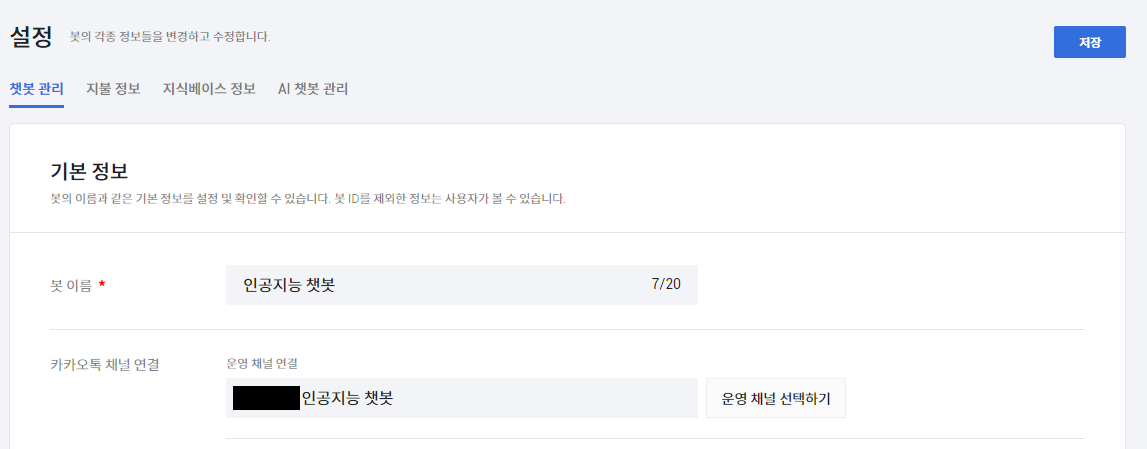
배포 여부의 확인 창이 나타납니다. [취소]을 클릭합니다.
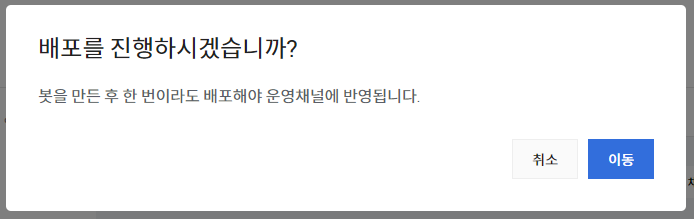
카카오톡 챗봇이 생성되었습니다.
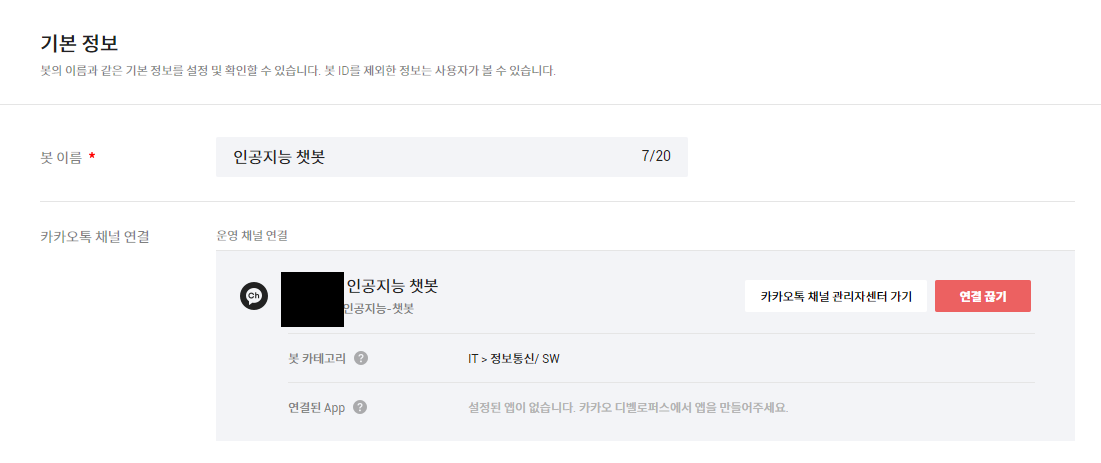
상단 메뉴에서 [채널] -> [챗봇]을 클릭합니다. 내 챗봇의 목록에 조금 전 생성한 ‘인공지능 챗봇’이 나타납니다.
해시태그: #카카오 #카카오채널 #카카오챗봇 #ai-service